
鸿蒙HarmonyOS项目实战开发:分布式画板
通过OpenHarmony的分布式技术,使多人能够一起画画。
一.概述
本应用是基于RK3399开发板,使用OpenHarmony3.1-Release开发的应用。通过OpenHarmony的分布式技术,使多人能够一起画画。
1.应用运行效果图:

2.分布式画板使用示意图

如上图所示,用户1、用户2在各自本地端进行绘制,将当前的图形保存到分布式文件中。远程端当接到分布式数据库发生改变时,获取分布式数据库存储的文件名,然后进行加载图形文件,显示本地端绘制的图形。
3.涉及OpenHarmony技术特性
eTS UI 分布式流转
4.基础信息
开发平台 系统类型 系统版本
软通“扬帆”富设备开发板 标准系统 3.1Release
二.快速上手
1.应用安装包
1.1 硬件环境准备
-
预装windows系统的PC机
-
扬帆RK3399开发板
-
开发板专用12V电源适配器
-
USB公对公数据连接线
-
USB外接摄像头
-
HDMI显示器
2.1 开发环境准备
-
下载DevEco Studio 3.0 Beta1及以上版本
-
配置OpenHarmonySDK
-
创建OpenHarmony工程
-
配置OpenHarmony应用签名信息
-
安装运行OpenHarmony应用
3.1 功能开发
3.1.1 目录
在src/main/resources/目录下,根据不同的资源类型,定义资源文件。
{
"name": "brush_width",
"value": "画笔宽度"
}
3.1.2 引用资源
在有对应page的ets文件中,可直接通过$r()引用。 关键代码
Text($r('app.string.brush_width'))
主界面,设备流转:index.ets
图层管理:view/layer.ets
设置:view/setting.ets
画板界面:view/canvas.ets
3.1.3 系统镜像编译及烧录
3.1.3.1 Linux编译服务器基础环境准备
开发基础环境由windows 工作台和Linux 编译服务器组成。windows 工作台可以通过samba 服务或ssh 方式访问Linux编译服务器。其中windows 工作台用来烧录和代码编辑,Linux编译服务器用来编译OpenHarmony代码,为了简化步骤,Linux编译服务器推荐安装Ubuntu20.04。
3.1.3.2 安装和配置Python
打开Linux终端,输入如下命令,查看python版本号,需要使用python3.7以上版本,否则参考 系统基础环境搭建。
python3 --version;
安装并升级Python包管理工具。
sudo apt-get install python3-setuptools python3-pip -y
sudo pip3 install --upgrade pip
3.1.3.3 安装LLVM
下载LLVM工具。
解压LLVM安装包至~/llvm路径下。
tar -zxvf llvm.tar -C ~/
设置环境变量。
vim ~/.bashrc 将以下命令拷贝到.bashrc文件的最后一行,保存并退出。 export PATH=~/llvm/bin:$PATH
使环境变量生效。
source ~/.bashrc
3.1.3.4 安装hc-gen
打开Linux编译服务器终端。
下载hc-gen工具。点击下载地址下载。
解压hc-gen安装包到Linux服务器~/hc-gen路径下。
tar -xvf hc-gen-0.65-linux.tar –C
设置环境变量。
vim ~/.bashrc
将以下命令拷贝到.bashrc文件的最后一行,保存并退出。
export PATH=~/hc-gen:$PATH
使环境变量生效。
source ~/.bashrc
- 安装编译依赖基础软件(仅Ubuntu 20+需要)
sudo apt-get install build-essential sudo apt-get install gcc sudo apt-get install g++ sudo apt-get install make sudo apt-get install zlib sudo apt-get install libffi-dev
3.1.3.5 源码下载&&编译准备
环境搭完后,就该准备代码了。
下载repo
curl https://gitee.com/oschina/repo/raw/fork_flow/repo-py3 > /usr/local/bin/repo chmod a+x /usr/local/bin/repo pip3 install -i https://pypi.tuna.tsinghua.edu.cn/simple requests
3.1.3.6 下载OpenHarmony源码和编译
- 代码下载
ssh方式:
repo init -u ssh://git@gitee.com/openharmony-is/manifest.git -b master -m devboard_rk3399.xml --no-repo-verify
http方式:
repo init -u https://gitee.com/openharmony-is/manifest.git -b master -m devboard_rk3399.xml --no-repo-verify
repo sync -c repo forall -c 'git lfs pull' bash build/prebuilts_download.sh
- 打patch
bash device/rockchip/product/patch.sh
- 编译
./build.sh --product-name rk3399 –ccache
- 编译结果
编译产生boot.img在目录out/KERNEL_OBJ/kernel/src_tmp/linux-4.19 中。
编译产生vender.img、system.img 和userdata.img 在目录
out/rk3399/packages/phone/images 中。
3.1.3.7 烧录
- 系统环境
window7/windows10。
- 驱动安装包
瑞芯微软件助手安装包,需解压安装。
- 烧录工具
瑞芯微开发工具。
- 烧录镜像
debian_update.img。
- 烧录前准备
-
拿到开发板后,第一次烧录OpenHarmony系统前,要先进行整体擦除后,对系统分区,再烧录镜像。
-
擦除flash
-
点击升级固件按钮。
-
选择固件。
-
打开并选择烧录镜像。
-
进入烧录模式
擦除flash前,要先使板子进入烧录模式,方法如下:
-
板子上电。
-
板子在烧录OpenHarmony系统前,如果有其他系统,上电后会显示发现一个ADB设备。
-
先长按uboot按钮,再按一次reset按钮后松开,等待板子显示“发现一个LOADER设备”,板子进入烧录模式。
-
点击擦除flash按钮,开始擦除。
擦除完成后,显示如下:

-
第一次烧录
第一次烧录OpenHarmony系统,要先加载全部镜像。
进入下载镜像页面。
在空白处点击右键,选择导入配置,选择ohos.cfg。
导入配置表后如下图所示

- 烧录OpenHarmony镜像
烧录OpenHarmony镜像,只需选中boot、vendor、system、userdata,其他分区不选中。
boot、vendor、system和userdata对应的是编译出的img。

最后,有很多小伙伴不知道学习哪些鸿蒙开发技术?不知道需要重点掌握哪些鸿蒙应用开发知识点?而且学习时频繁踩坑,最终浪费大量时间。所以有一份实用的鸿蒙(Harmony NEXT)资料用来跟着学习是非常有必要的。
为了能够帮助大家快速掌握鸿蒙(Harmony NEXT)应用开发技术知识。在此给大家分享一下我结合鸿蒙最新资料整理出来的鸿蒙南北向开发学习路线以及整理的最新版鸿蒙学习文档资料。
这份鸿蒙(Harmony NEXT)资料包含了鸿蒙开发必掌握的核心知识要点,内容包含了(ArkTS、ArkUI开发组件、Stage模型、多端部署、分布式应用开发、音频、视频、WebGL、OpenHarmony多媒体技术、Napi组件、OpenHarmony内核、Harmony南向开发、鸿蒙项目实战等等)鸿蒙(Harmony NEXT)技术知识点。
希望这一份鸿蒙学习资料能够给大家带来帮助,有需要的小伙伴自行领取,限时开源,先到先得~无套路领取!!
如果你是一名有经验的资深Android移动开发、Java开发、前端开发、对鸿蒙感兴趣以及转行人员,可以直接领取这份资料
获取这份完整版高清学习路线,请点击→纯血版全套鸿蒙HarmonyOS学习资料
鸿蒙(Harmony NEXT)最新学习路线

-
HarmonOS基础技能

- HarmonOS就业必备技能

- HarmonOS多媒体技术

- 鸿蒙NaPi组件进阶

- HarmonOS高级技能

- 初识HarmonOS内核

- 实战就业级设备开发

有了路线图,怎么能没有学习资料呢,小编也准备了一份联合鸿蒙官方发布笔记整理收纳的一套系统性的鸿蒙(OpenHarmony )学习手册(共计1236页)与鸿蒙(OpenHarmony )开发入门教学视频,内容包含:ArkTS、ArkUI、Web开发、应用模型、资源分类…等知识点。
获取以上完整版高清学习路线,请点击→纯血版全套鸿蒙HarmonyOS学习资料
《鸿蒙 (OpenHarmony)开发入门教学视频》

《鸿蒙生态应用开发V2.0白皮书》

《鸿蒙 (OpenHarmony)开发基础到实战手册》
OpenHarmony北向、南向开发环境搭建

《鸿蒙开发基础》
- ArkTS语言
- 安装DevEco Studio
- 运用你的第一个ArkTS应用
- ArkUI声明式UI开发
- .……

《鸿蒙开发进阶》
- Stage模型入门
- 网络管理
- 数据管理
- 电话服务
- 分布式应用开发
- 通知与窗口管理
- 多媒体技术
- 安全技能
- 任务管理
- WebGL
- 国际化开发
- 应用测试
- DFX面向未来设计
- 鸿蒙系统移植和裁剪定制
- ……

《鸿蒙进阶实战》
- ArkTS实践
- UIAbility应用
- 网络案例
- ……

获取以上完整鸿蒙HarmonyOS学习资料,请点击→纯血版全套鸿蒙HarmonyOS学习资料
总结
总的来说,华为鸿蒙不再兼容安卓,对中年程序员来说是一个挑战,也是一个机会。只有积极应对变化,不断学习和提升自己,他们才能在这个变革的时代中立于不败之地。

更多推荐
 已为社区贡献10条内容
已为社区贡献10条内容


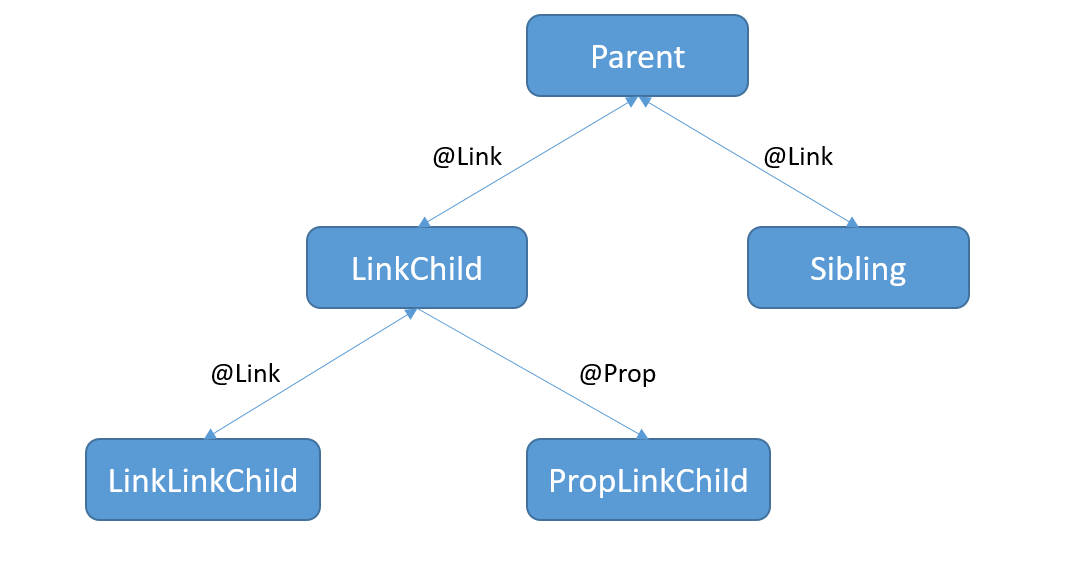






所有评论(0)